 Mail
Mail
Mail vam omogoča upravljanje vseh e-poštnih računov v eni sami aplikaciji. Deluje z večino priljubljenih e-poštnih storitev, kot so iCloud, Gmail, Yahoo Mail in AOL.
Nastavite e-poštne račune. Ste naveličani prijavljanja v več spletnih mest, ko želite pogledati svoje e-poštne račune? Nastavite aplikacijo Mail z vsemi svojimi računi in vsa svoja sporočila boste imeli na enem mestu. Izberite Mail > Add Account.
Upravljanje sporočil. Oglejte si samo sporočila, ki jih želite videti med prejetimi. Blokirajte sporočila določenih pošiljateljev tako, da premaknete sporočila neposredno v Trash, utišate pretirano aktivne nize e-poštnih sporočil in se odjavite s seznamov prejemnikov neposredno v aplikaciji Mail. Mapo Prejeto lahko tudi filtrirate tako, da prikaže samo neprebrana sporočila.
Pošljite pozneje in prejmite opomnik. Načrtujte pošiljanje e-pošte v pravem trenutku. Ko sestavljate sporočilo, kliknite spustni meni poleg gumba Send. Izberite enega od predlaganih časov na seznamu ali Send Later, da prilagodite datum in čas. Prav tako lahko izberete datum in čas, ko želite prejeti opomnike na e-poštno sporočilo, ki ste ga odprli in nanj niste odgovorili. Pridržite Control in kliknite katero koli e-pošto v mapi Prejeto, nato pa kliknite Remind Me. Izberite, kdaj želite biti opomnjeni, in sporočilo se bo vrnilo na vrh mape Prejeto.
Razveljavite pošiljanje. Preprosto odstranite e-poštno sporočilo, ki ste ga pravkar poslali, preden doseže nabiralnik prejemnika. V 10 sekundah po pošiljanju kliknite Undo Send na dnu stranske vrstice v pošti. Prav tako lahko prilagodite, čez koliko časa lahko prekličete pošiljanje e-pošte. Pojdite v Mail Settings > Composing in izberite možnost v pojavnem meniju ob možnosti Undo Send Delay.
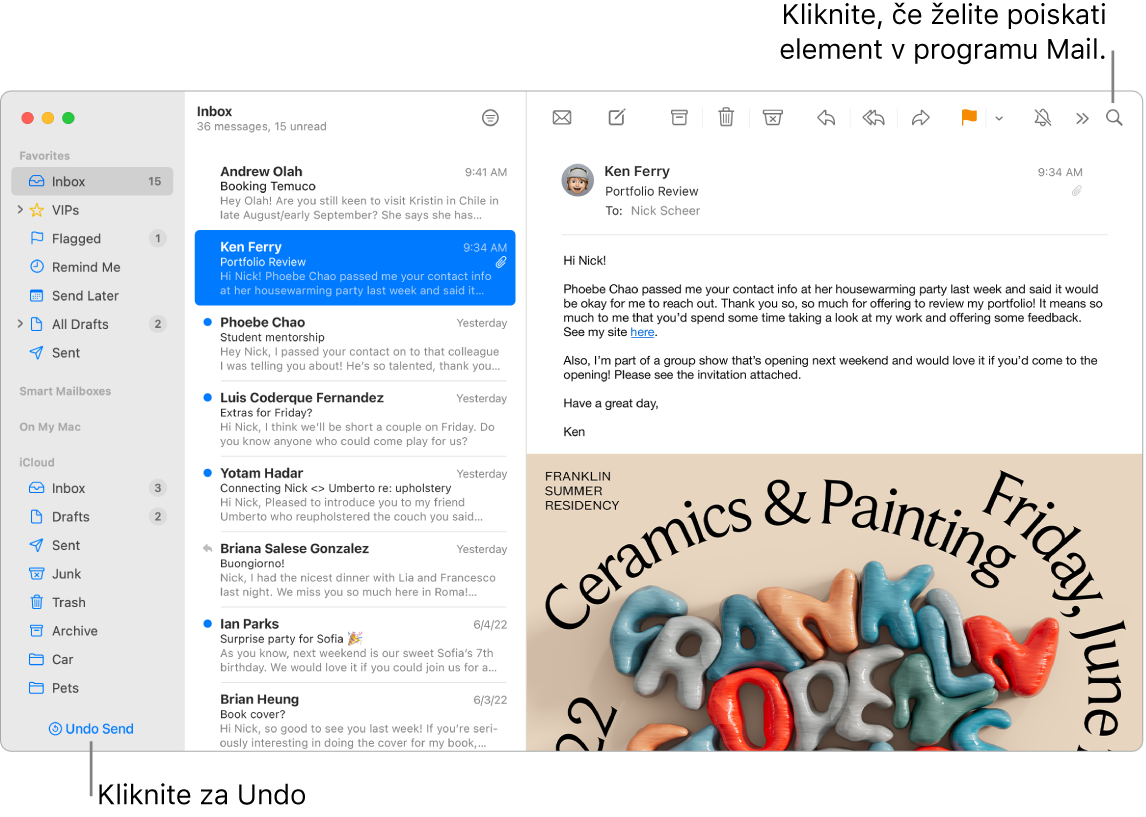
Siri: Recite na primer: »Email Laura about the trip.«
Poiščite pravo sporočilo. Vnesite v iskalno polje, če želite videti predloge za sporočila, ki se najbolje ujemajo z vašo poizvedbo. Pošta vključuje novo pametno iskanje, ki zagotavlja natančnejše rezultate, prepozna napake med pisanjem, in išče sinonime za vaše iskalne izraze. Pametno iskanje vam omogoča tudi, da si med iskanjem e-poštnih sporočil ogledate bogatejši pogled vsebine v skupni rabi in še več.
Zaščitite svojo zasebnost. Aplikacija Privacy Protection preprečuje pošiljateljem e-pošte ogled vaših dejavnosti v aplikaciji Mail. Če jo vklopite, skrije vaš naslov IP, tako da ga pošiljatelji ne morejo povezati z drugo spletno dejavnostjo ali določiti vaše lokacije. Pošiljateljem tudi preprečuje, da bi videli, če ste odprli njihovo e -pošto. Vklopite ga v možnosti Mail Settings > Privacy, nato označite Protect Mail Activity.
Ne spreglejte nobene e-pošte. Ko prejmete novo e-poštno sporočilo, se v zgornjem desnem kotu zaslona prikaže obvestilo, tako da dobite hiter predogled dohodnih sporočil. (Ne želite obvestil? Če jih želite izklopiti, odprite System Settings, nato pa kliknite Notifications v stranski vrstici. Odprite možnost App Notifications na desni strani in kliknite Mail, da konfigurirate nastavitve obveščanja.)
Več informacij. Glejte uporabniški priročnik za aplikacijo Mail.